
உங்கள் கணினியில் தோற்றம் திறக்கப்படவில்லையா? கவலைப்படாதே! நீ தனியாக இல்லை. பல அசல் பயனர்கள் இந்த சிக்கலைப் புகாரளித்துள்ளனர். ஆனால் நல்ல செய்தி என்னவென்றால், நீங்கள் அதை சரிசெய்ய முடியும். நாங்கள் கீழே பட்டியலிட்டுள்ள தீர்வுகளில் ஒன்றைப் பயன்படுத்தி நீங்கள் சிக்கலை மிக எளிதாக சரிசெய்ய முடியும்.
இந்த திருத்தங்களை முயற்சிக்கவும்
பிற ஆரிஜின் பயனர்களுக்கு இந்தச் சிக்கலைத் தீர்க்கும் திருத்தங்களின் பட்டியல் இதோ. நீங்கள் அனைத்தையும் முயற்சி செய்ய வேண்டியதில்லை. உங்களுக்கான தந்திரத்தை நீங்கள் கண்டுபிடிக்கும் வரை பட்டியலைப் படிக்கவும்.
- விளையாட்டுகள்
- விண்டோஸ்
சரி 1: ஆரிஜின் கேச் கோப்புகளை நீக்கவும்
இந்தச் சிக்கல் Origin இன் கேச் கோப்புகளால் ஏற்படலாம். இந்தச் சிக்கலைச் சரிசெய்ய முடியுமா என்பதைப் பார்க்க, கேச் கோப்புகளை நீக்க முயற்சிக்கவும். அதை எப்படி செய்வது என்பது இங்கே:
ஒன்று) நெருக்கமான அது இயங்கினால் தோற்றம். கிளிக் செய்யவும் தோற்றம் மெனு பட்டியில் பின்னர் தேர்ந்தெடுக்கவும் வெளியேறு அதை மூட.
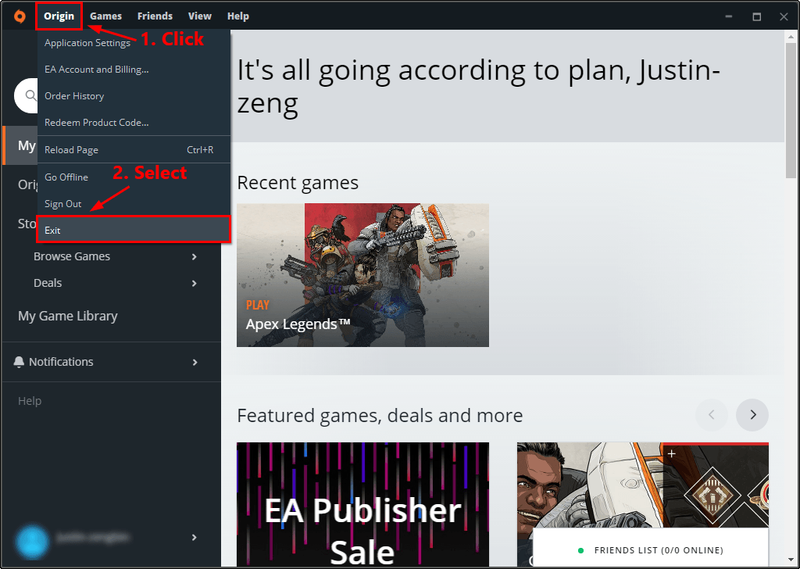
2) உங்கள் விசைப்பலகையில், அழுத்தவும் விண்டோஸ் லோகோ விசை மற்றும் ஆர் அதே நேரத்தில் ரன் உரையாடலைத் திறக்கவும். பின்னர் தட்டச்சு செய்யவும் %திட்டம் தரவு% மற்றும் அழுத்தவும் உள்ளிடவும் .
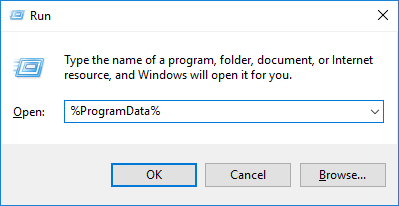
3) பாப்-அப் சாளரத்தில், இருமுறை கிளிக் செய்யவும் தோற்றம் அதை திறக்க கோப்புறை.
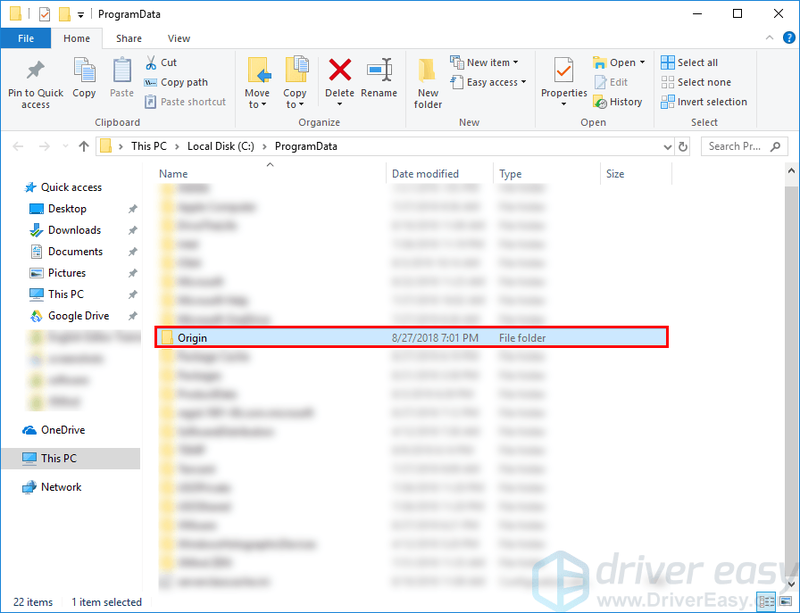
4) இந்த கோப்புறையில் உள்ள அனைத்து கோப்புகள் மற்றும் கோப்புறைகளை நீக்கவும் LocalContent கோப்புறையைத் தவிர .
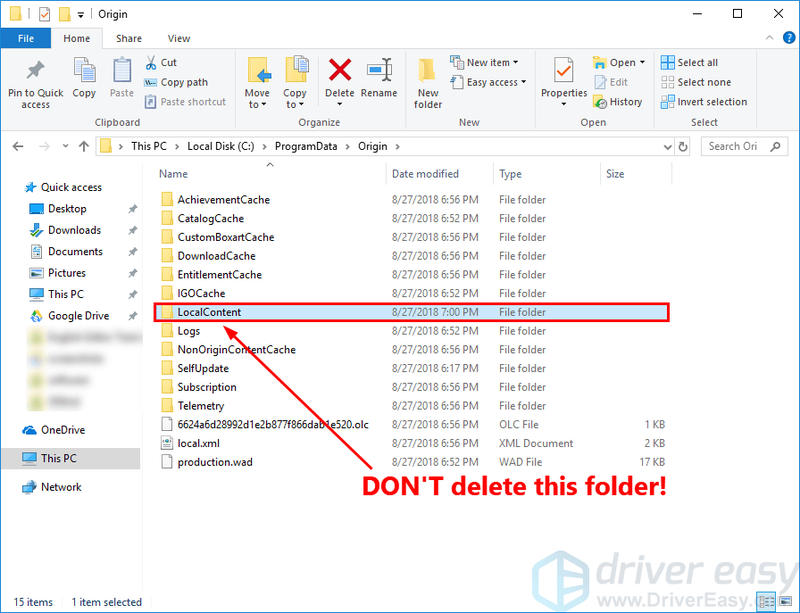
5) உங்கள் விசைப்பலகையில், அழுத்தவும் விண்டோஸ் லோகோ விசை மற்றும் ஆர் அதே நேரத்தில் ரன் உரையாடலைத் திறக்கவும். பின்னர் தட்டச்சு செய்யவும் %AppData% மற்றும் அழுத்தவும் உள்ளிடவும் .
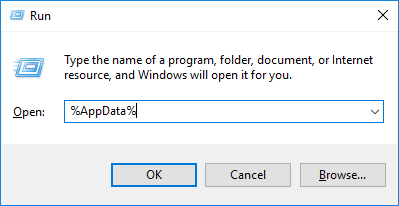
6) பாப்-அப் சாளரத்தில், அதை நீக்கவும் தோற்றம் கோப்புறை.
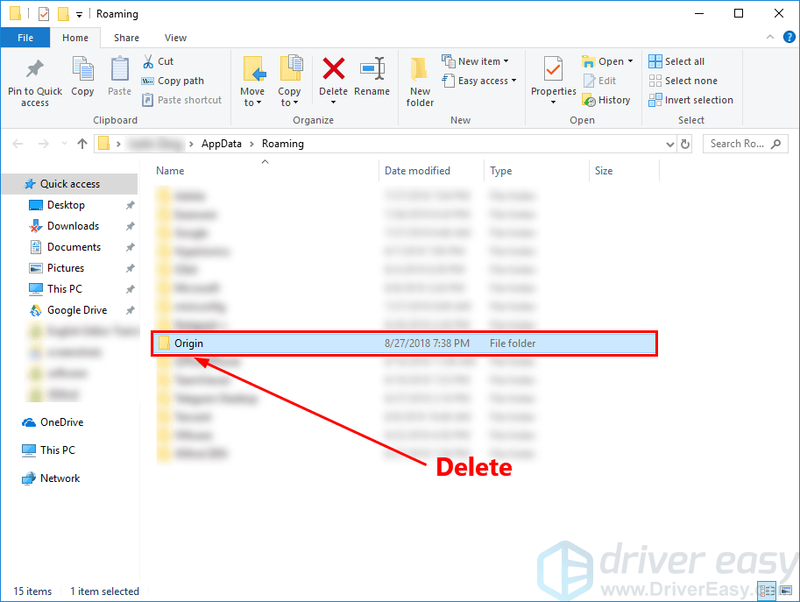
7) கிளிக் செய்யவும் AppData முகவரிப் பட்டியில்.

8) இருமுறை கிளிக் செய்யவும் உள்ளூர் அதை திறக்க கோப்புறை.
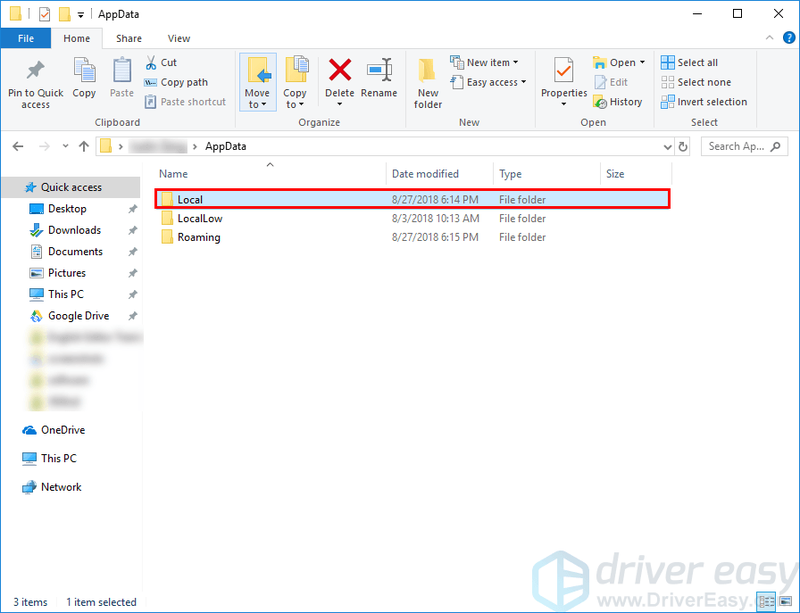
9) நீக்கு தோற்றம் கோப்புறையில் உள்ளூர் கோப்புறை.
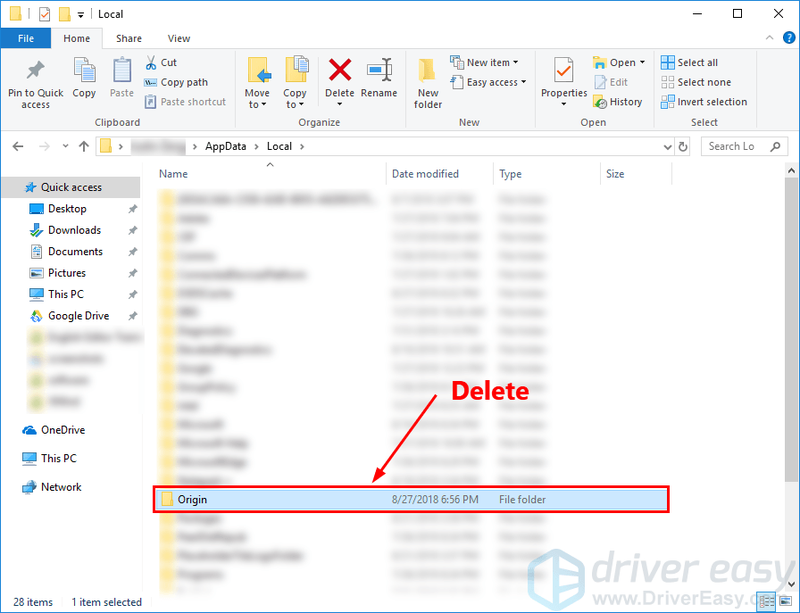
10) உங்கள் கணினியை மறுதொடக்கம் செய்து, உங்கள் டெஸ்க்டாப்பில் தோற்றத்தின் குறுக்குவழியை இருமுறை கிளிக் செய்யவும்.
தோற்றம் திறக்கப்பட்டால், இந்தச் சிக்கலைத் தீர்த்துவிட்டீர்கள். இல்லையெனில், நிரல் இணக்கத்தன்மை பிழையறிந்து இயக்க, கீழே உள்ள அடுத்த திருத்தத்தை முயற்சிக்கவும்.
சரி 2: உங்கள் கிராபிக்ஸ் டிரைவரை சமீபத்திய பதிப்பிற்கு புதுப்பிக்கவும்
இந்தச் சிக்கல் உங்கள் காலாவதியான கிராபிக்ஸ் டிரைவரால் ஏற்பட்டிருக்கலாம். உங்கள் கிராபிக்ஸ் டிரைவரை சமீபத்திய பதிப்பிற்குப் புதுப்பிப்பது உங்கள் கேமை சீராக இயங்கச் செய்து, பல சிக்கல்கள் அல்லது பிழைகளைத் தடுக்கும்.
சரியான கிராபிக்ஸ் இயக்கியை நீங்கள் பெற இரண்டு வழிகள் உள்ளன: கைமுறையாக அல்லது தானாக.
விருப்பம் 1 - கைமுறையாக - இந்த வழியில் உங்கள் இயக்கிகளைப் புதுப்பிக்க உங்களுக்கு சில கணினித் திறன்களும் பொறுமையும் தேவைப்படும், ஏனென்றால் ஆன்லைனில் சரியான டிரைவரைக் கண்டுபிடித்து, அதைப் பதிவிறக்கி படிப்படியாக நிறுவ வேண்டும்.
அல்லது
விருப்பம் 2 - தானாகவே (பரிந்துரைக்கப்படுகிறது) - இது விரைவான மற்றும் எளிதான விருப்பமாகும். இரண்டு மவுஸ் கிளிக்குகளில் இவை அனைத்தும் செய்யப்படுகின்றன - நீங்கள் கணினியில் புதியவராக இருந்தாலும் எளிதானது.
விருப்பம் 1 - இயக்கியை கைமுறையாக பதிவிறக்கி நிறுவவும்
உங்கள் கிராபிக்ஸ் அட்டை உற்பத்தியாளர் இயக்கிகளைப் புதுப்பித்துக்கொண்டே இருக்கிறார். அவற்றைப் பெற, உங்கள் கிராபிக்ஸ் கார்டு தயாரிப்பாளரின் அதிகாரப்பூர்வ வலைத்தளத்திற்குச் சென்று, உங்கள் குறிப்பிட்ட விண்டோஸ் பதிப்பின் (உதாரணமாக, விண்டோஸ் 32 பிட்) விருப்பத்துடன் தொடர்புடைய இயக்கிகளைக் கண்டறிந்து, இயக்கியை கைமுறையாகப் பதிவிறக்கவும்.
உங்கள் கணினிக்கான சரியான இயக்கிகளைப் பதிவிறக்கியவுடன், பதிவிறக்கம் செய்யப்பட்ட கோப்பில் இருமுறை கிளிக் செய்து, இயக்கியை நிறுவ திரையில் உள்ள வழிமுறைகளைப் பின்பற்றவும்.
விருப்பம் 2 - உங்கள் கிராபிக்ஸ் டிரைவரை தானாக மாற்றவும்
உங்கள் டிரைவரை கைமுறையாகப் புதுப்பிக்க உங்களுக்கு நேரமோ, பொறுமையோ அல்லது திறமையோ இல்லையென்றால், அதை நீங்கள் தானாகவே செய்யலாம் டிரைவர் ஈஸி .
டிரைவர் ஈஸி தானாகவே உங்கள் கணினியை அடையாளம் கண்டு அதற்கான சரியான இயக்கிகளைக் கண்டறியும். உங்கள் கணினி இயங்கும் கணினியை நீங்கள் சரியாகத் தெரிந்து கொள்ள வேண்டிய அவசியமில்லை, தவறான இயக்கியைப் பதிவிறக்கி நிறுவும் அபாயம் உங்களுக்குத் தேவையில்லை, மேலும் நிறுவும் போது தவறு செய்வது பற்றி நீங்கள் கவலைப்பட வேண்டியதில்லை.
Driver Easy இன் இலவசம் அல்லது Pro பதிப்பு மூலம் உங்கள் இயக்கிகளை தானாகவே புதுப்பிக்கலாம். ஆனால் புரோ பதிப்பில் இது 2 கிளிக்குகளை மட்டுமே எடுக்கும்:
ஒன்று) பதிவிறக்க Tamil மற்றும் இயக்கி எளிதாக நிறுவவும்.
2) இயக்கி எளிதாக இயக்கவும் மற்றும் கிளிக் செய்யவும் இப்போது ஸ்கேன் செய்யவும் . டிரைவர் ஈஸி உங்கள் கம்ப்யூட்டரை ஸ்கேன் செய்து, ஏதேனும் சிக்கல் உள்ள டிரைவர்களைக் கண்டறியும்.
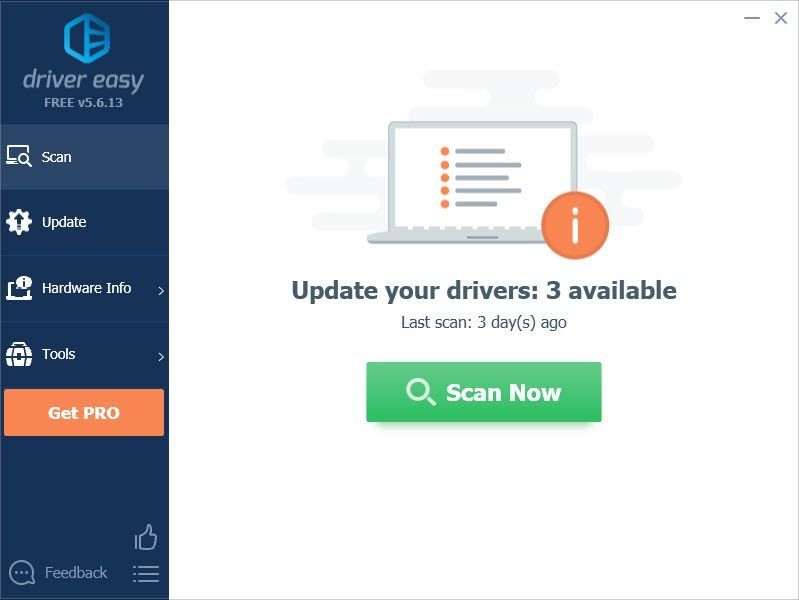
3) கிளிக் செய்யவும் புதுப்பிக்கவும் அதன் இயக்கியின் சரியான பதிப்பைத் தானாகப் பதிவிறக்க உங்கள் கிராபிக்ஸ் கார்டுக்கு அடுத்து, நீங்கள் அதை கைமுறையாக நிறுவலாம். அல்லது கிளிக் செய்யவும் அனைத்தையும் புதுப்பிக்கவும் சரியான பதிப்பை தானாக பதிவிறக்கி நிறுவ அனைத்து உங்கள் கணினியில் விடுபட்ட அல்லது காலாவதியான இயக்கிகள் (இதற்குத் தேவை ப்ரோ பதிப்பு - நீங்கள் கிளிக் செய்யும் போது மேம்படுத்தும்படி கேட்கப்படுவீர்கள் அனைத்தையும் புதுப்பிக்கவும். உங்களுக்கு கிடைக்கும் முழு ஆதரவு மற்றும் ஏ 30 நாள் பணம் திரும்ப உத்தரவாதம்).
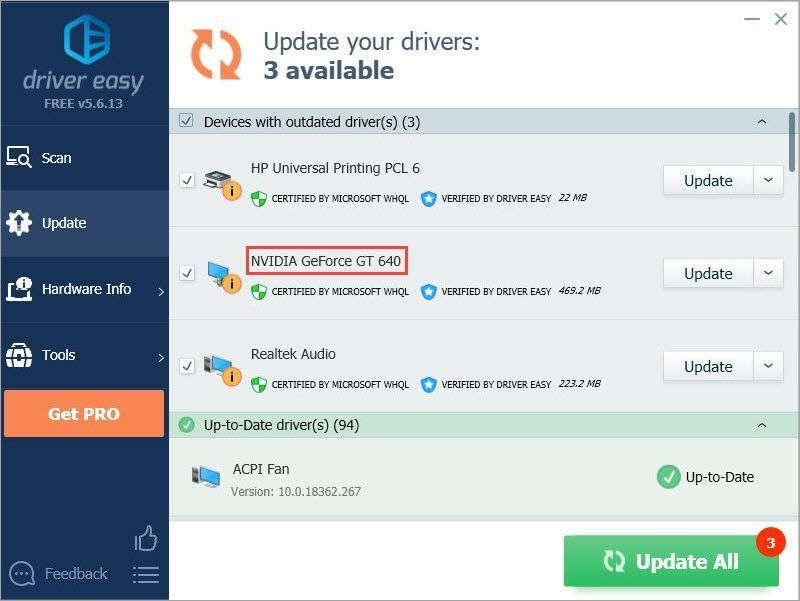 டிரைவர் ஈஸியின் புரோ பதிப்பு முழு தொழில்நுட்ப ஆதரவுடன் வருகிறது.
டிரைவர் ஈஸியின் புரோ பதிப்பு முழு தொழில்நுட்ப ஆதரவுடன் வருகிறது. உங்களுக்கு உதவி தேவைப்பட்டால், Driver Easy இன் ஆதரவுக் குழுவை இல் தொடர்பு கொள்ளவும்.
சரி 3: நிரல் இணக்கத்தன்மை சரிசெய்தலை இயக்கவும்
உங்கள் தற்போதைய Windows இயங்குதளத்திற்கு Origin பொருந்தவில்லை என்றால் இந்தச் சிக்கல் ஏற்படலாம். நீங்கள் உறுதியாக இருந்தால், இயக்கவும் நிரல் இணக்கத்தன்மை சரிசெய்தல் . தி நிரல் இணக்கத்தன்மை சரிசெய்தல் உங்கள் தற்போதைய விண்டோஸ் இயங்குதளத்திற்கு அந்த நிரல் இணக்கமாக உள்ளதா இல்லையா என்பதைச் சரிபார்க்கலாம். இயக்க கீழே உள்ள படிகளைப் பின்பற்றவும் நிரல் இணக்கத்தன்மை சரிசெய்தல் :
1) உங்கள் டெஸ்க்டாப்பில் ஆரிஜினுக்கான ஷார்ட்கட்டை வலது கிளிக் செய்து தேர்ந்தெடுக்கவும் பண்புகள் .
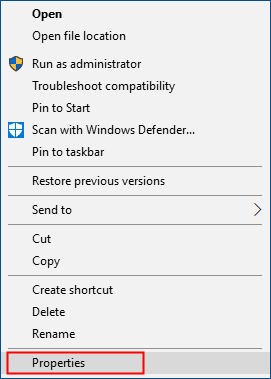
2) கிளிக் செய்யவும் இணக்கத்தன்மை தாவலை கிளிக் செய்யவும் பொருந்தக்கூடிய சரிசெய்தலை இயக்கவும் .

3) கிளிக் செய்யவும் பரிந்துரைக்கப்பட்ட அமைப்புகளை முயற்சிக்கவும் பரிந்துரைக்கப்பட்ட பொருந்தக்கூடிய அமைப்புகளைப் பயன்படுத்தி நிரலை சோதிக்கவும். இந்த சரிசெய்தல் விருப்பம் செயல்படுகிறதா இல்லையா என்பதைப் பார்க்க, திரையில் உள்ள வழிமுறைகளைப் பின்பற்றவும்.
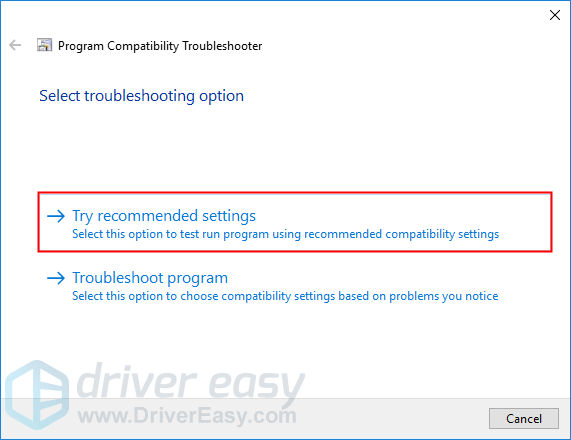
4) அது இன்னும் வேலை செய்யவில்லை என்றால், நிரல் இணக்கத்தன்மை சரிசெய்தலை மீண்டும் இயக்கவும் மற்றும் இரண்டாவது விருப்பத்தைத் தேர்ந்தெடுக்கவும் நீங்கள் கவனிக்கும் சிக்கல்களின் அடிப்படையில் பொருந்தக்கூடிய அமைப்புகளைத் தேர்வுசெய்ய .
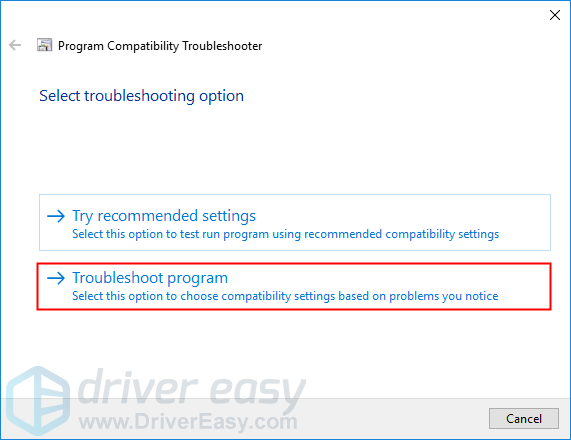
5) சிக்கல் தொடர்ந்தால், பின்வரும் அமைப்புகளை கைமுறையாக சரிசெய்து தேர்ந்தெடுக்கவும் சரி நீங்கள் முடித்ததும்.
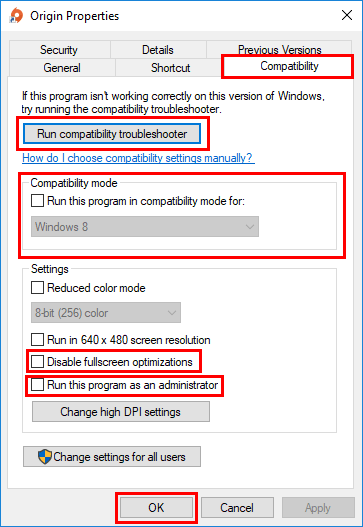
இந்த பிழைத்திருத்தம் செயல்பட்டால், அதன் குறுக்குவழியை இருமுறை கிளிக் செய்யும் போது, உங்கள் தோற்றம் திறக்கும். இல்லையெனில், கீழே உள்ள அடுத்த திருத்தத்தை முயற்சிக்கவும்.
சரி 4: உங்கள் மூன்றாம் தரப்பு வைரஸ் தடுப்பு பயன்பாட்டிற்கு விதிவிலக்காக தோற்றத்தைச் சேர்க்கவும்
உங்கள் மூன்றாம் தரப்பு வைரஸ் தடுப்பு பயன்பாட்டினாலும் இந்தச் சிக்கல் ஏற்படலாம். மூன்றாம் தரப்பு வைரஸ் தடுப்பு பயன்பாடு உங்கள் கணினியில் மிகவும் ஆழமாக இணைக்கப்பட்டதால், அது தோற்றத்தில் குறுக்கிடலாம்.
நீங்கள் ஒரு கேமை விளையாடும்போது ஆரிஜின் அதிக நினைவகத்தையும் CPU பயன்பாட்டையும் பயன்படுத்துவதால், பல மூன்றாம் தரப்பு வைரஸ் தடுப்பு பயன்பாடுகள் அதை ஒரு சாத்தியமான அச்சுறுத்தலாகக் கருதலாம் மற்றும் தோற்றம் எதிர்பார்த்தபடி இயங்காமல் போகலாம். நீங்கள் முயற்சி செய்யலாம் உங்கள் மூன்றாம் தரப்பு வைரஸ் தடுப்பு பயன்பாட்டிற்கு விதிவிலக்காக தோற்றம் சேர்க்கிறது .
அதை எப்படி செய்வது என்று உங்களுக்குத் தெரியாவிட்டால், உங்கள் வைரஸ் தடுப்பு ஆவணங்களைப் பார்க்கவும்.இந்தத் திருத்தம் உங்களுக்கு இன்னும் வேலை செய்யவில்லை என்றால், சுத்தமான துவக்கத்தைச் செய்ய, கீழே உள்ள அடுத்த திருத்தத்தை முயற்சிக்கவும்.
சரி 5: ஒரு சுத்தமான துவக்கத்தை செய்யவும்
உங்களுக்கு தேவைப்படலாம் ஒரு சுத்தமான துவக்கத்தை செய்யவும் இந்த பிரச்சினை நீடித்தால். க்ளீன் பூட் என்பது ஒரு சரிசெய்தல் நுட்பமாகும், இது தொடக்கங்கள் மற்றும் சேவைகளை கைமுறையாக முடக்க உங்களை அனுமதிக்கிறது, இதன் மூலம் நீங்கள் பிரச்சனைக்குரிய மென்பொருளைக் கண்டறியலாம். நீங்கள் அதை கண்டுபிடித்தவுடன், அதை நிறுவல் நீக்கவும், பின்னர்இதுபிரச்சினை தீர்க்கப்படும். அதை எப்படி செய்வது என்பது இங்கே:
1) உங்கள் விசைப்பலகையில், அழுத்தவும் தி விண்டோஸ் லோகோ விசை மற்றும் ஆர் அதே நேரத்தில் ரன் டயலாக்கைத் திறக்கவும். வகை msconfig மற்றும் அழுத்தவும் உள்ளிடவும் திறக்க கணினி கட்டமைப்பு ஜன்னல்.
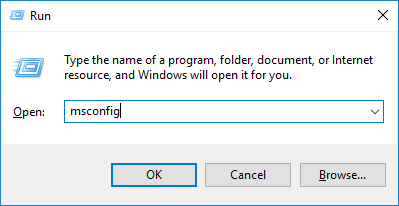
2) தேர்ந்தெடுக்கவும் சேவைகள் தாவல், சரிபார்க்கவும் அனைத்து Microsoft சேவைகளையும் மறை பின்னர் கிளிக் செய்யவும் அனைத்தையும் முடக்கு .
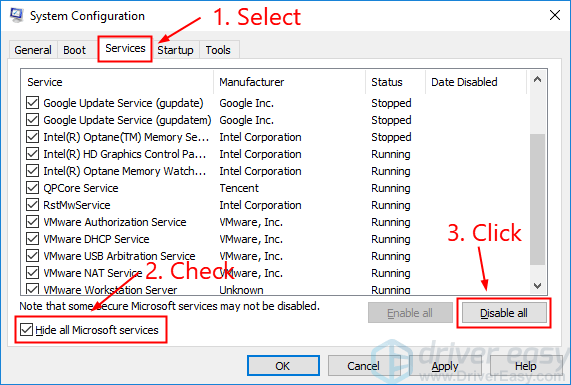
3) தேர்ந்தெடுக்கவும் தொடக்கம் தாவலை கிளிக் செய்யவும் பணி நிர்வாகியைத் திறக்கவும் .
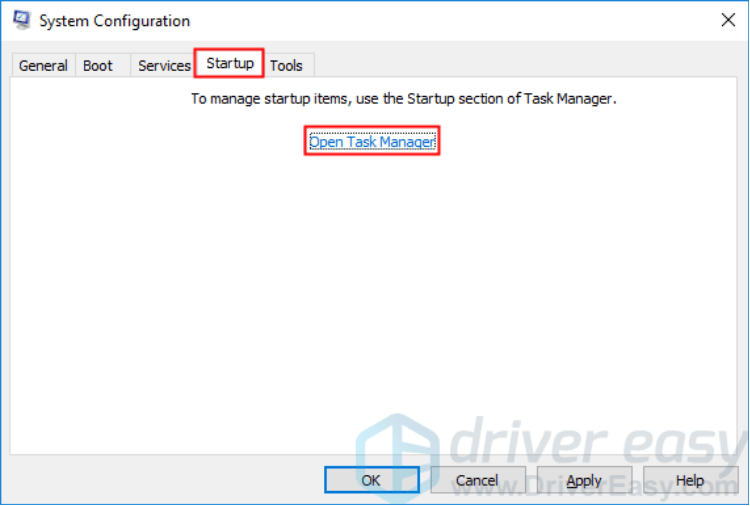
4) அன்று தொடக்கம் தாவலில் பணி மேலாளர் , க்கான ஒவ்வொன்றும் தொடக்க உருப்படி, உருப்படியைத் தேர்ந்தெடுத்து பின்னர் கிளிக் செய்யவும் முடக்கப்பட்டது .
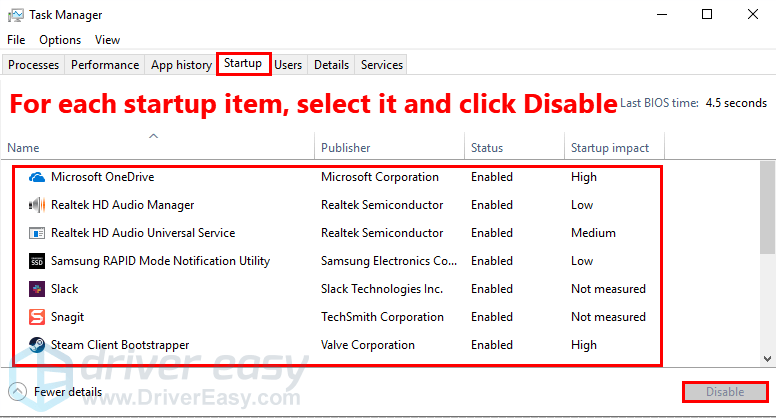
5) மீண்டும் செல்க கணினி கட்டமைப்பு சாளரம் மற்றும் கிளிக் செய்யவும் சரி .
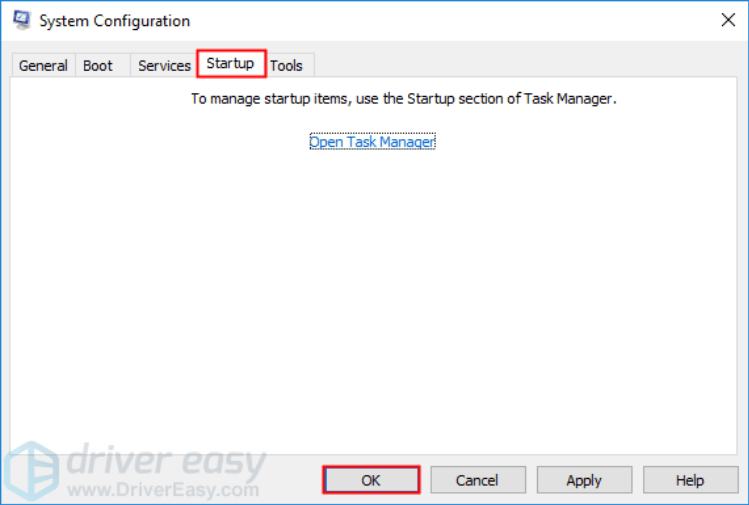
6) கிளிக் செய்யவும் மறுதொடக்கம் உங்கள் கணினியை மறுதொடக்கம் செய்ய.
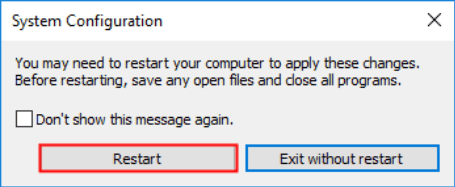
மூலத்தை இயக்கி, உங்கள் பிசி மறுதொடக்கம் செய்யும்போது சிக்கல் மீண்டும் தோன்றுகிறதா என்பதைச் சரிபார்க்கவும். இல்லையெனில், நீங்கள் திறக்க வேண்டும் கணினி கட்டமைப்பு சேவைகள் மற்றும் பயன்பாடுகளை இயக்க மீண்டும் சாளரம் ஒவ்வொன்றாக பிரச்சனைக்குரிய மென்பொருளைக் கண்டுபிடிக்கும் வரை. ஒவ்வொரு சேவையையும் இயக்கிய பிறகு, நீங்கள் செய்ய வேண்டும் மறுதொடக்கம் மாற்றங்களைப் பயன்படுத்த உங்கள் பிசி.
பிரச்சனைக்குரிய மென்பொருளைக் கண்டறிந்ததும், நீங்கள் செய்ய வேண்டும் நிறுவல் நீக்க இந்த சிக்கலை தீர்க்கும் பொருட்டு. இந்தத் திருத்தம் இந்தச் சிக்கலைத் தீர்க்க முடியவில்லை என்றால், கீழே உள்ள அடுத்த திருத்தத்தை முயற்சிக்கவும்.
சரி 6: சமீபத்திய விண்டோஸ் புதுப்பிப்புகளை நிறுவவும்
உங்கள் கணினியில் சமீபத்திய விண்டோஸ் புதுப்பிப்புகளை நிறுவவில்லை என்றால் சில நேரங்களில் இந்த சிக்கல் ஏற்படலாம். விண்டோஸ் புதுப்பிப்பைச் செய்ய முயற்சிக்கவும், இந்த சிக்கல் தீர்க்கப்படலாம். அதை எப்படி செய்வது என்பது இங்கே:
1) உங்கள் விசைப்பலகையில், அழுத்தவும் விண்டோஸ் லோகோ விசை மற்றும் வகை மேம்படுத்தல் . முடிவுகளின் பட்டியலில், கிளிக் செய்யவும் புதுப்பிப்புகளைச் சரிபார்க்கவும் திறக்க விண்டோஸ் புதுப்பிப்பு ஜன்னல்.
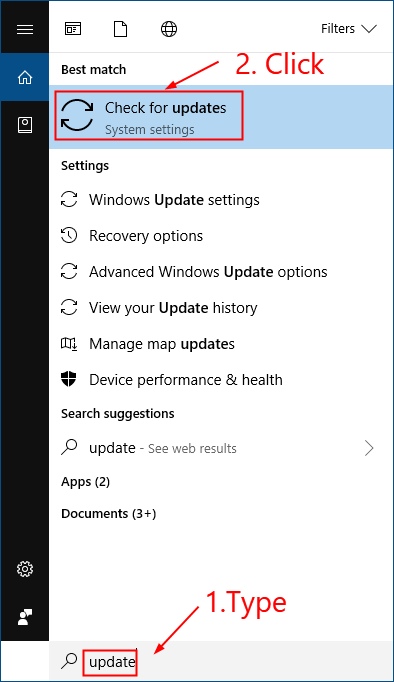
2) கிளிக் செய்யவும் புதுப்பிப்புகளைச் சரிபார்க்கவும் உங்கள் விண்டோஸ் சிஸ்டத்தைப் புதுப்பிக்க.
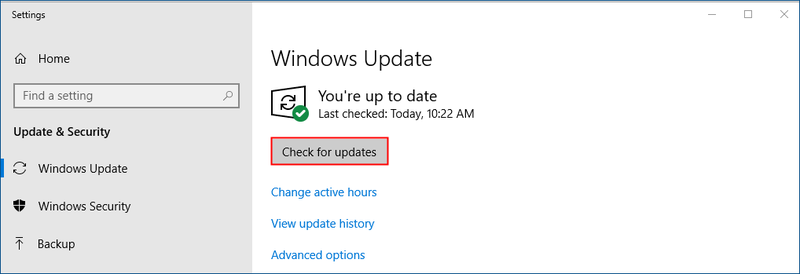
3) விண்டோஸ் புதுப்பிப்பு செயல்முறை முடிந்ததும் உங்கள் கணினியை மறுதொடக்கம் செய்யுங்கள்.
இந்த பிழைத்திருத்தம் வேலை செய்தால், டெஸ்க்டாப்பில் அதன் ஷார்ட்கட்டை இருமுறை கிளிக் செய்யும் போது தோற்றம் திறக்கும். இல்லையெனில், ஆரிஜினை மீண்டும் நிறுவ அடுத்த திருத்தத்தை முயற்சிக்கவும்.
சரி 7: மூலத்தை மீண்டும் நிறுவவும்
மேலே உள்ள அனைத்து திருத்தங்களும் இன்னும் வேலை செய்யவில்லை என்றால், ஆரிஜினை நிறுவல் நீக்கி மீண்டும் நிறுவ வேண்டிய நேரம் இது.
ஒன்று) நிறுவல் நீக்கவும் தோற்றம்.
இந்த செயல்முறையானது உங்கள் கணினியிலிருந்து தோற்றம் மற்றும் நிறுவப்பட்ட கேம் உள்ளடக்கத்தை அகற்றும்.நான். உங்கள் விசைப்பலகையில், அழுத்தவும் விண்டோஸ் லோகோ விசை மற்றும் ஆர் அதே நேரத்தில் ரன் உரையாடலைத் திறக்கவும். பின்னர் தட்டச்சு செய்யவும் கட்டுப்பாடு மற்றும் அழுத்தவும் உள்ளிடவும் திறக்க டாஷ்போர்டு .
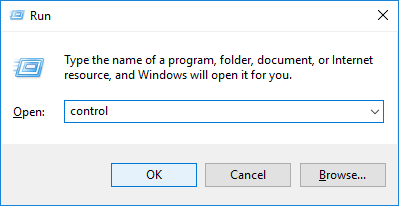
ii மூலம் கண்ட்ரோல் பேனலைப் பார்க்கவும் வகை , பின்னர் கிளிக் செய்யவும் நிரலை நிறுவல் நீக்கவும் .
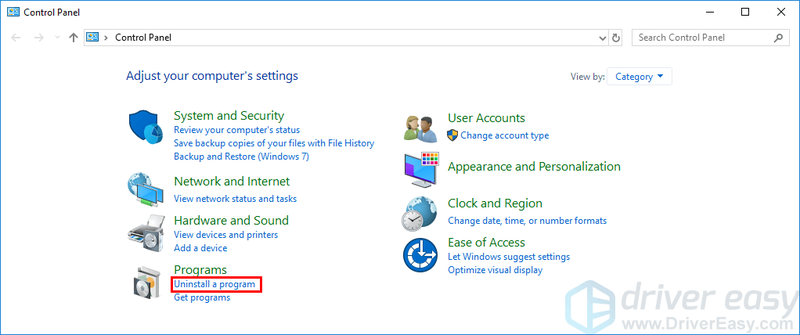
iii இரட்டை கிளிக் தோற்றம் அதை நிறுவல் நீக்க.
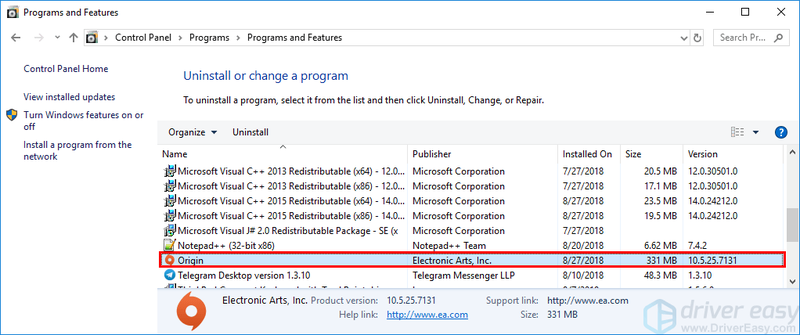
iv. உங்கள் விண்டோஸ் சிஸ்டம் முடிந்ததும் மறுதொடக்கம் செய்யுங்கள்.
இரண்டு) பதிவிறக்க Tamil தோற்றத்தின் சமீபத்திய பதிப்பை மீண்டும் நிறுவ நீங்கள் பதிவிறக்கிய கோப்பை இருமுறை கிளிக் செய்யவும்.
இந்த சிக்கலை தீர்க்க இந்த இடுகை உங்களுக்கு உதவியது என்று நம்புகிறேன். உங்களிடம் ஏதேனும் கேள்விகள் அல்லது பரிந்துரைகள் இருந்தால், கீழே ஒரு கருத்தை எங்களுக்குத் தெரிவிக்க உங்களை வரவேற்கிறோம்.
![[தீர்க்கப்பட்டது] அபெக்ஸ் லெஜெண்ட்ஸ் பிசியில் லேக்](https://letmeknow.ch/img/knowledge/41/apex-legends-lag-pc.png)





